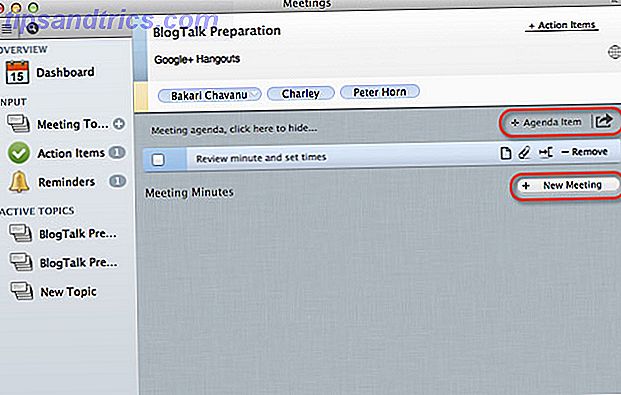Το Microsoft Office είναι, χωρίς αμφιβολία, η πιο ευρέως χρησιμοποιούμενη σουίτα γραφείου στον κόσμο. Δεν έχει σημασία αν ο υπολογιστής σας εκτελεί Windows ή Mac, υπάρχει μεγάλη πιθανότητα να χρησιμοποιείτε το Microsoft Office. Αν δεν είστε, έχετε έναν συνάδελφο που είναι.
Αλλά ο υπολογιστής σας τρέχει το Linux. Πώς επί του κόσμου πρόκειται να εγκαταστήσετε το Microsoft Office και να το χρησιμοποιήσετε χωρίς προβλήματα;
Έχετε μερικές απλές επιλογές, τις οποίες θα δούμε με τη σειρά.
Κρατήστε On, Τι είναι το LibreOffice;
Είναι ένα δίκαιο σημείο: δεν μπορούσατε να χρησιμοποιήσετε μόνο το LibreOffice ή οποιαδήποτε από τις πολλές εναλλακτικές λύσεις γραφείου για το Linux Είναι το OpenOffice Shutdown; 4 μεγάλες δωρεάν εναλλακτικές λύσεις Office Suite είναι το OpenOffice Shutdown; 4 μεγάλες δωρεάν εναλλακτικές λύσεις Office Suite Το OpenOffice δεν είναι πλέον μια δωρεάν εναλλακτική λύση του Microsoft Office που μπορείτε να βασιστείτε. Καταρτίσαμε τις τέσσερις καλύτερες επιλογές για Windows, Linux και Mac. Διαβάστε περισσότερα ?
Ναι, θα μπορούσατε. Αλλά η συμβατότητα με τα έγγραφα του Microsoft Word - ειδικά τα αρχεία Excel με μακροεντολές - είναι πολύ χαμηλότερη από τις προσδοκίες. Ενώ οι εναλλακτικές λύσεις ανοιχτού κώδικα είναι καλές για τις περισσότερες εργασίες παραγωγικότητας γραφείου στο Linux, η εγκατάσταση του Microsoft Office στο Linux ξεπερνά τα προβλήματα συμβατότητας εγγράφων.
Όπως αναφέρθηκε, έχετε δύο "εύκολες" επιλογές. Το ένα είναι μια πλήρης εγκατάσταση, αλλά πρώτα, ας ρίξουμε μια ματιά σε κάτι ακόμα απλούστερο.
Πώς να εγκαταστήσετε το Microsoft Office στο Linux
Έχετε τρεις εύκολες επιλογές για την εγκατάσταση της σουίτας γραφείου που καθορίζει τη βιομηχανία της Microsoft σε έναν υπολογιστή Linux:
- Χρησιμοποιήστε το Office Online σε ένα πρόγραμμα περιήγησης.
- Εγκαταστήστε το Microsoft Office χρησιμοποιώντας το PlayOnLinux.
- Χρησιμοποιήστε το Microsoft Office σε μια εικονική μηχανή των Windows.
Κάθε επιλογή έχει τα δικά της πλεονεκτήματα και μειονεκτήματα. Ας δούμε το καθένα με τη σειρά του.
Επιλογή 1: Χρησιμοποιήστε το πρόγραμμα περιήγησης
Μπορεί να μην είναι το πλήρες Microsoft Office, αλλά αυτό που είναι διαθέσιμο μέσω του προγράμματος περιήγησης είναι σίγουρα αρκετά καλό για ένα μεγάλο κομμάτι εργασιών που βασίζονται στο γραφείο. Το Word, το Excel, το PowerPoint και το Outlook μπορούν όλοι να έχουν πρόσβαση μέσω του προγράμματος περιήγησης και του λογαριασμού σας Microsoft.
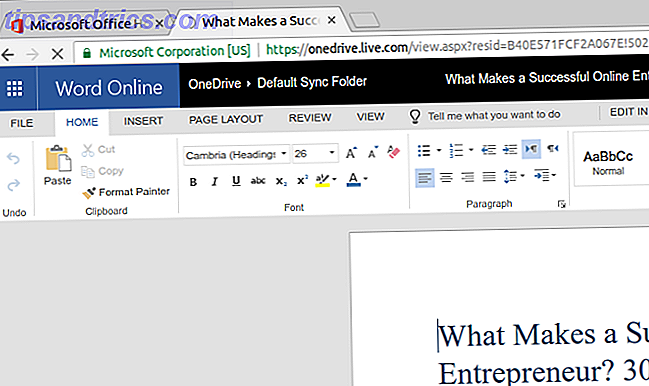
Εν τω μεταξύ, αν το αντίγραφο του Microsoft Office είναι μέσω μηνιαίας συνδρομής στο Office 365, τότε θα έχετε επίσης πρόσβαση στα εργαλεία που βασίζονται στο πρόγραμμα περιήγησης. Αυτή είναι μια εύκολη επιλογή που προσφέρει ορισμένα οφέλη από την παραγωγικότητα (μπορεί να διαπιστώσετε ότι προτιμάτε άλλα εργαλεία ηλεκτρονικού ταχυδρομείου, όπως τα Έγγραφα Google ή τα Φύλλα Google), αλλά υπάρχει αυτό το φαινομενικά μειονέκτημα.
Αντί να καλέσετε office.live.com κάθε φορά που θέλετε να χρησιμοποιήσετε αυτά τα εργαλεία, μπορείτε να προσθέσετε προσαρμοσμένες συντομεύσεις στο πρόγραμμα περιήγησης Chrome.
Όσο χρήσιμος είναι, δεν είναι το πλήρες Microsoft Office. Πρόκειται μόνο για μια εναλλακτική λύση που βασίζεται σε πρόγραμμα περιήγησης με μια συλλογή χαρακτηριστικών που έχει αποσυρθεί. Αν και είναι χρήσιμο σε ένα τσίμπημα, δεν κάνει ό, τι περιμένετε.
Έτσι, ποιος είναι ο ευκολότερος τρόπος για να εγκαταστήσετε και να χρησιμοποιήσετε το Microsoft Office σε Linux;
Επιλογή 2: Ναι, μπορείτε με το PlayOnLinux
Μπορείτε να εγκαταστήσετε το Microsoft Office χρησιμοποιώντας το Wine και το PlayOnLinux φέρνει τα παιχνίδια και τα προγράμματα των Windows στο Linux Το PlayOnLinux φέρνει τα παιχνίδια και τα προγράμματα των Windows στο Linux Διαβάστε περισσότερα PlayOnLinux PlayOnLinux φέρνει τα παιχνίδια και τα προγράμματα των Windows στο Linux Το PlayOnLinux φέρνει τα παιχνίδια και τα προγράμματα των Windows στο Linux Διαβάστε περισσότερα. Οι παρακάτω οδηγίες είναι για το Ubuntu, αλλά θα μπορείτε να το προσαρμόσετε για διανομές που χρησιμοποιούν διαφορετικούς διαχειριστές πακέτων.
Ξεκινήστε ανοίγοντας ένα παράθυρο τερματικού και εισάγοντας:
sudo apt-get install wine Στη συνέχεια, προσθέστε ένα δημόσιο κλειδί για το λογισμικό PlayOnLinux που τρέχει μαζί με το Wine.
wget -q "http://deb.playonlinux.com/public.gpg" -O- | sudo apt-key add – Ακολουθήστε αυτό προσθέτοντας πληροφορίες PPA στον διαχειριστή πακέτων:
sudo wget http://deb.playonlinux.com/playonlinux_precise.list -O /etc/apt/sources.list.d/playonlinux.list Στη συνέχεια, ενημερώστε και εγκαταστήστε το playonlinux.
sudo apt-get update sudo apt-get install playonlinux (Εάν θέλετε πλήρες λίπος "εύκολο", μπορείτε να εγκαταστήσετε το Wine και το PlayOnLinux μέσω του κέντρου λογισμικού.)
Το μόνο που χρειάζεται να κάνετε είναι να ξεκινήσετε το PlayOnLinux από το Μενού> Εφαρμογές . Εδώ, κάντε κλικ στην καρτέλα Office και επιλέξτε την κατάλληλη επιλογή του Microsoft Office.

Ωστόσο, με το PlayOnLinux, περιορίζεστε στο Microsoft Office 2013 ως την τελευταία έκδοση (η έκδοση 32-bit, στην καλύτερη περίπτωση). Για τα καλύτερα, πιο σταθερά αποτελέσματα, χρησιμοποιήστε το Microsoft Office 2010. Για αυτό, θα χρειαστείτε το δίσκο (ή το αρχείο ISO) και ένα αυθεντικό κλειδί. Θα βρείτε το επίσημο στοιχείο λήψης στη διεύθυνση www.microsoft.com/en-gb/software-download/office, όπου θα χρειαστεί να εισάγετε το κλειδί προϊόντος πριν από τη λήψη της σουίτας.
Εγκαταστήστε το Microsoft Office στο PlayOnLinux
Έτσι, το PlayOnLinux είναι έτοιμο. Έχετε τη σωστή έκδοση του Microsoft Office. Το μόνο που χρειάζεται τώρα είναι να εγκαταστήσετε το Microsoft Office.

Το PlayOnLinux θα σας ζητήσει να επιλέξετε ένα DVD-ROM ή ένα αρχείο ρυθμίσεων. Επιλέξτε την κατάλληλη επιλογή και στη συνέχεια Επόμενο . Αν χρησιμοποιείτε ένα αρχείο εγκατάστασης, θα πρέπει να περιηγηθείτε σε αυτό. Κάνοντας κλικ στο Next θα προχωρήσετε με την εγκατάσταση και μόλις γίνει αυτό θα είστε έτοιμοι να χρησιμοποιήσετε το Microsoft Office 2010 Microsoft Office 2010: Ultimate Tips & Tricks Microsoft Office 2010: Ultimate Tips & Tricks Το Office 2010 περιλαμβάνει πολλές βελτιώσεις σε σχέση με το Office 2007. Όπως και με όλες οι εκδόσεις του Office, ωστόσο, οι βελτιώσεις αυτές δεν είναι καθόλου προφανείς για τον μέσο χρήστη. Διαβάστε περισσότερα . Αυτό θα τρέξει από την επιφάνεια εργασίας χωρίς χωριστή φόρτωση του PlayOnLinux (αν και αυτό θα τρέχει στο παρασκήνιο).
Εάν για κάποιο λόγο το PlayOnLinux δεν λειτουργεί για εσάς, μπορείτε επίσης να εξετάσετε το CrossOver. Πρόκειται για ένα δωρεάν εργαλείο με δωρεάν δοκιμή και είναι σε θέση να εκτελεί τα Microsoft Office 2010 και 2013. Η εγκατάσταση του CrossOver είναι πιο απλή από την PlayOnLinux, ενώ η εγκατάσταση του Office είναι παρόμοια (υπάρχει μια αναπτυξιακή σύνδεση μεταξύ των δύο εργαλείων.
Και ναι, έχοντας το λογισμικό των Windows που τρέχει αβίαστα στο PC σας Linux είναι πραγματικά εκπληκτικό, έτσι δεν είναι; Θα διαπιστώσετε ότι το PlayOnLinux είναι σε θέση να υποστηρίξει μια σειρά από άλλες εφαρμογές, καθώς και πολλά παιχνίδια των Windows. Όλα τα καθιστούν μια απρόσκοπτη μετάβαση για όλους τους switchers που ψάχνουν να βάλουν το λειτουργικό σύστημα της Microsoft πίσω τους Οι Καλύτερες Linux Distros για τους Πρώτους Switches Από τα Windows και τα Mac Οι Καλύτερες Linux Distros για τους Πρώτους Switches Από τα Windows και Mac Το Linux έχει μια εκφοβιστική εικόνα, φαίνεται ότι θα ήταν δύσκολο να αρχίσετε να το χρησιμοποιείτε. Αλλά ο διακόπτης από τα Windows και το Mac είναι πραγματικά πολύ εύκολος, αν μπορείτε να χαλαρώσετε σε αυτό. Διαβάστε περισσότερα, αλλά ανυπομονούν να χάσουν την πρόσβαση στα αγαπημένα τους παιχνίδια, βοηθήματα και εφαρμογές.
Επιλογή 3: Εγκατάσταση του Office σε ένα Windows VM
Υπάρχει άλλη επιλογή για όσους επιθυμούν να εγκαταστήσουν το Microsoft Office στον υπολογιστή τους Linux. Αυτό δεν είναι τόσο εύκολο όσο οι άλλοι, εκτός αν εκτελείτε ήδη μια εικονική μηχανή των Windows Πώς να δημιουργήσετε μια εικονική μηχανή Windows στο Linux Πώς να ρυθμίσετε μια εικονική μηχανή Windows στο Linux Πολλοί οικιακοί χρήστες προτιμούν να εκτελούν ένα διπλό -boot setup όταν χρειάζονται και τα Windows και το Linux, αλλά εάν προτιμάτε να τρέξετε τα Windows μέσα στο Linux, δείτε πώς να το ρυθμίσετε. Διαβάστε περισσότερα .

Σε αυτήν την περίπτωση, το μόνο που χρειάζεται να κάνετε είναι να εκκινήσετε την εικονική μηχανή σας, να συνδεθείτε στα Windows και να εγκαταστήσετε το Microsoft Office. Αυτό θα αποδειχθεί ιδιαίτερα χρήσιμο εάν έχετε συνδρομή Office 365 Αναβάθμιση στο Office 2016 για δωρεάν σήμερα με την αναβάθμιση του Office 365 για εγγραφή στο Office 2016 δωρεάν σήμερα με την εγγραφή του Office 365 Το Microsoft Office 2016 για Windows έχει προσγειωθεί και φέρνει πολλές έξυπνες νέες λειτουργίες . Εάν έχετε συνδρομή του Office 365, μπορείτε να το λάβετε τώρα δωρεάν και θα σας δείξουμε πώς παρακάτω. Διαβάστε περισσότερα, καθώς αυτό δεν μπορεί να εγκατασταθεί στο Linux. (Αυτό οφείλεται στο γεγονός ότι το λογισμικό έχει προεπιλεγεί αυτόματα στο Office 2016 10 Νέες λειτουργίες του Microsoft Office 2016 για αύξηση της παραγωγικότητας 10 Νέες λειτουργίες του Microsoft Office 2016 για αύξηση της παραγωγικότητας Το Microsoft Office 2016 λαμβάνει νέες λειτουργίες συνεχώς και είναι διαθέσιμο πρώτα στους συνδρομητές του Office Insiders και Office 365 .Θα σας παρουσιάζουμε τις καλύτερες νέες λειτουργίες του Word, του Excel, του PowerPoint και του Outlook και πώς να ... Διαβάστε περισσότερα Κατά το χρόνο σύνταξης του Office 2016 δεν είναι συμβατό με το PlayOnLinux / Wine ή το CrossOver).
Πώς λειτουργεί αυτό για εσάς; Είστε απογοητευμένοι να εκτελέσετε το Microsoft Office στο Linux ή κάνετε με τις επιλογές ανοιχτού κώδικα που είναι ενσωματωμένες στην επιλεγμένη σας διανομή;
Το PlayOnLinux εξελίχθηκε ή έχετε επιλέξει μια εικονική μηχανή; Ή είναι τα εργαλεία του προγράμματος περιήγησης πιο κατάλληλα για τις ανάγκες σας; Πείτε μας στα σχόλια!

![3 Μεγάλη γραμμή μενού εφαρμογές για να μείνετε στην κορυφή των RSS Feeds σας [Mac]](https://www.tipsandtrics.com/img/mac/456/3-great-menu-bar-apps-stay-top-your-rss-feeds.jpg)